Forbedre browsingoplevelsen ved at aktivere webstedscookies
- Uden cookies ville din browseroplevelse ikke være intuitiv og tilfredsstillende.
- Hvis du får cookie-fejl i din browser, skal du følge instruktionerne i denne vejledning for at rette dem.
- Du kan vælge, hvornår eller hvornår du ikke vil acceptere browsercookies.
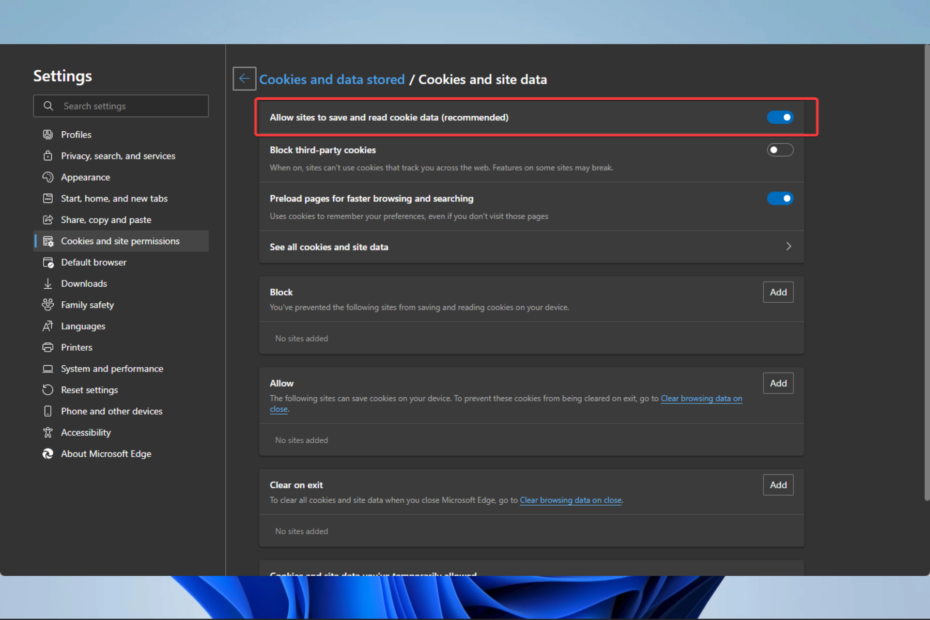
- Nem migrering: Brug Opera-assistenten til at overføre spændende data, såsom bogmærker, adgangskoder osv.
- Optimer ressourceforbruget: din RAM-hukommelse bruges mere effektivt end i andre browsere
- Forbedret privatliv: gratis og ubegrænset VPN integreret
- Ingen annoncer: Indbygget Ad Blocker fremskynder indlæsning af sider og beskytter mod datamining
- Spilvenlig: Opera GX er den første og bedste browser til spil
- Hent Opera
Mange brugere har rapporteret, at de modtog fejlmeddelelsen – Denne hjemmeside kræver, at din browser accepterer session cookies. Dette sker, når din browseren er ikke konfigureret at acceptere sessionscookies eller ikke er i stand til at acceptere cookies.
Browsere er en vigtig form for software, der giver dig adgang til internettet, og selvom de har udviklet sig gennem årene, støder du stadig på de lejlighedsvise fejl og problemer.
De bruger cookies til at huske dine webstedspræferencer og forbedre den generelle browseroplevelse. Når du har fejl med dine cookies, vil det direkte påvirke kvaliteten af dine browsersessioner.
Lad os diskutere alt, hvad du behøver at vide om din browser-cookies-konfigurationsfejl.
Hvad betyder Din browser er ikke konfigureret til at acceptere session cookies?
Sessionscookies er serverspecifikke cookies, som kun kan bruges af den maskine, der har oprettet dem. Disse cookies gør det muligt for browseren at autentificere sig igen til den samme enkelte server, som klienten tidligere har brugt.
Når du modtager denne besked, betyder det i de fleste tilfælde, at du har slået sessionscookies-indstillingerne fra i din browser.
Cookiesessioner gemmer ikke personlige data og er udelukkende nødvendige for at holde din websession aktiv. Når online-sessionen slutter, og du lukker browseren ned, slettes dine sessionscookies permanent.
Hvorfor skal jeg acceptere cookies på alle websteder?
ePrivacy-direktivet og GDPR (General Data Protection Regulation) er to love, der blev godkendt i Europa. Begge regler er privatlivslovgivning, som Den Europæiske Union har vedtaget, og som har til hensigt at hjælpe med at beskytte brugernes onlinedata.
Derudover implementerede Californien en lignende statut kendt som CCPA-loven, og andre stater, herunder Illinois, overvejer at gøre det samme.
Virksomheder har brugt data mere end nogensinde i de seneste år. Disse love er designet til at hjælpe folk med at genvinde kontrollen, fordi virksomheder kan få adgang til et væld af brugerdata.
Ekspert tip: Nogle pc-problemer er svære at tackle, især når det kommer til beskadigede arkiver eller manglende Windows-filer. Hvis du har problemer med at rette en fejl, kan dit system være delvist ødelagt. Vi anbefaler at installere Restoro, et værktøj, der scanner din maskine og identificerer, hvad fejlen er.
Klik her for at downloade og begynde at reparere.
Du kan bestemme, hvilke websteder der bruger dine data, ved at besøge hvert websted individuelt og vælge at acceptere hver enkelts cookiepolitik.
Hurtigt tip:
Hvis du har konfigureret din browser til at blokere cookies og ikke acceptere dem, er der en stor chance for, at du er bekymret for sikkerhed og privatliv.
Vi har nogle gode nyheder: du kan downloade Opera i dag og oplev privatlivsbeskyttelse og hurtig gengivelse uden besvær.
Den kommer med en indbygget Adblocker, som vil få siderne til at indlæses hurtigere og har færre cookies gemt på enheden. Det kommer også med en gratis VPN til at omgå eventuelle grimme geo-begrænsninger.

Opera
Privatlivsfokuseret browser med klar, nem at bruge og indstille cookies og sporingsbeskyttelse.
Sådan konfigurerer du større browsere til at acceptere sessionscookies
1. Mozilla Firefox
- Åbn Mozilla Firefox-browseren.
- Klik på menu knappen (de tre vandrette linjer), og vælg derefter Indstillinger.
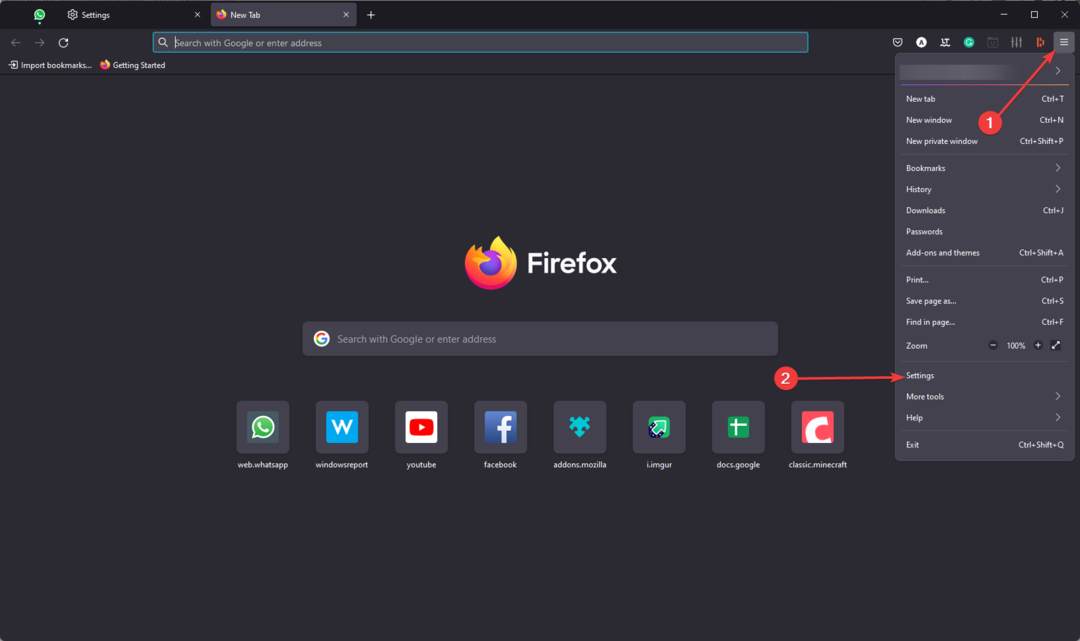
- Vælg Privatliv og sikkerhed mulighed.
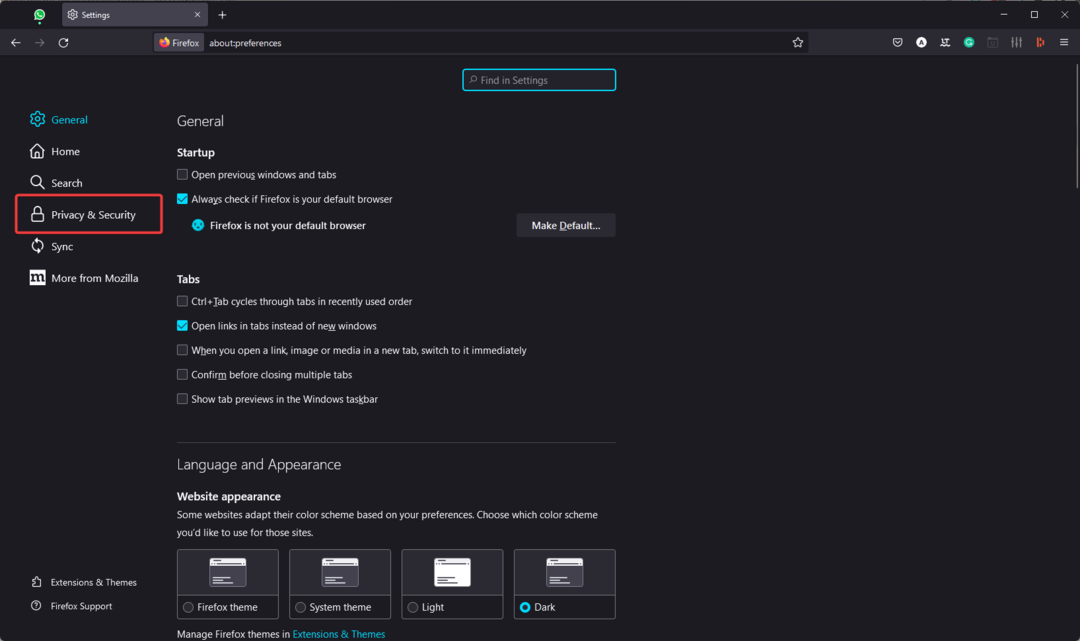
- Rul til sektionen Historie og indstil Firefox vil mulighed for at Brug tilpassede indstillinger til historik.
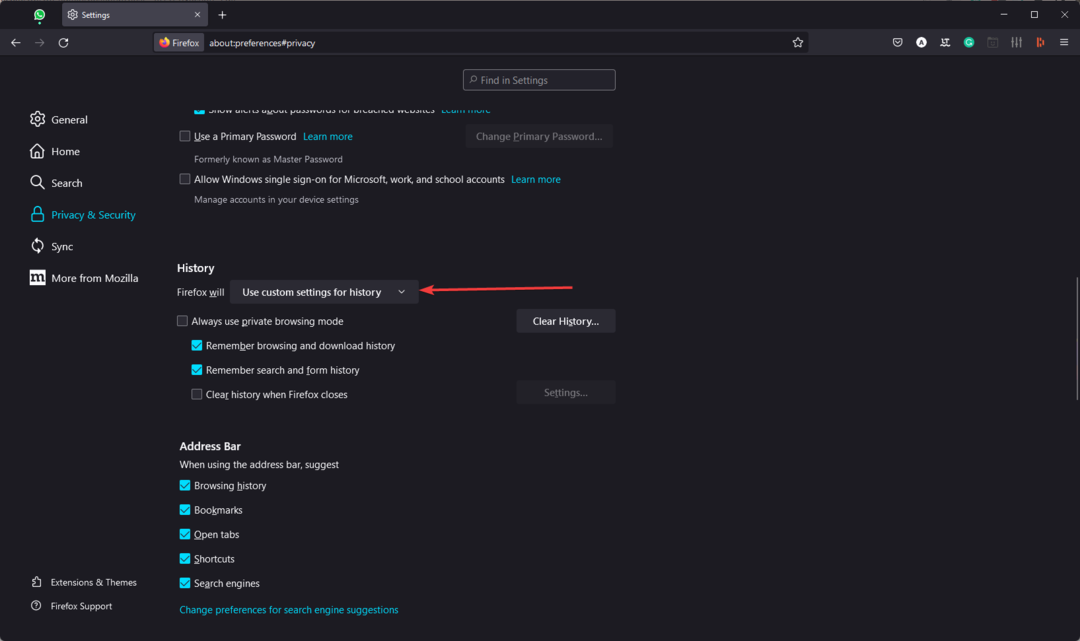
2. Google Chrome
- Start Chrome-browseren.
- Skriv nedenstående link og tryk Gå ind.
chrome://indstillinger/indhold - Rul ned og klik Cookies og webstedsdata.
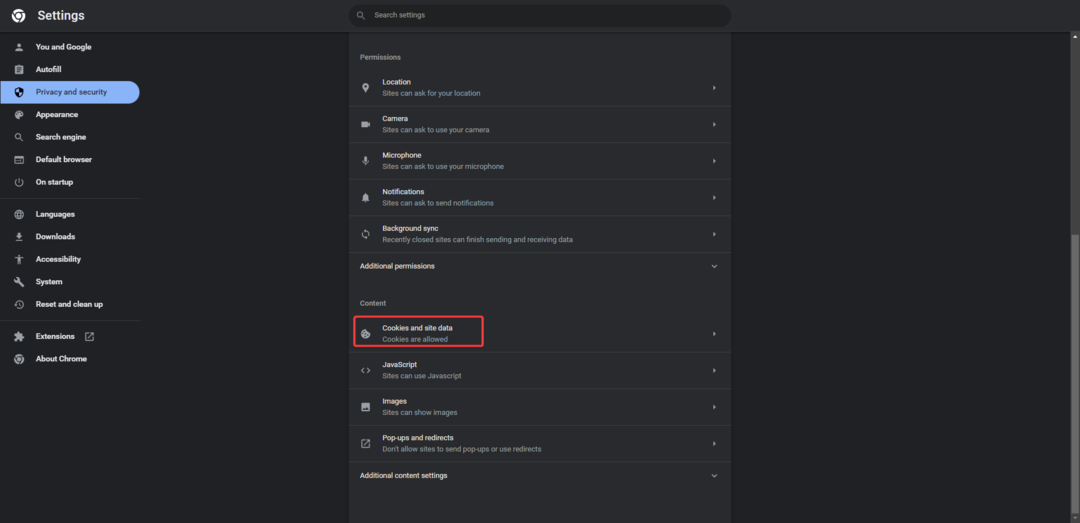
- Til sidst skal du vælge Tillad alle cookies mulighed.
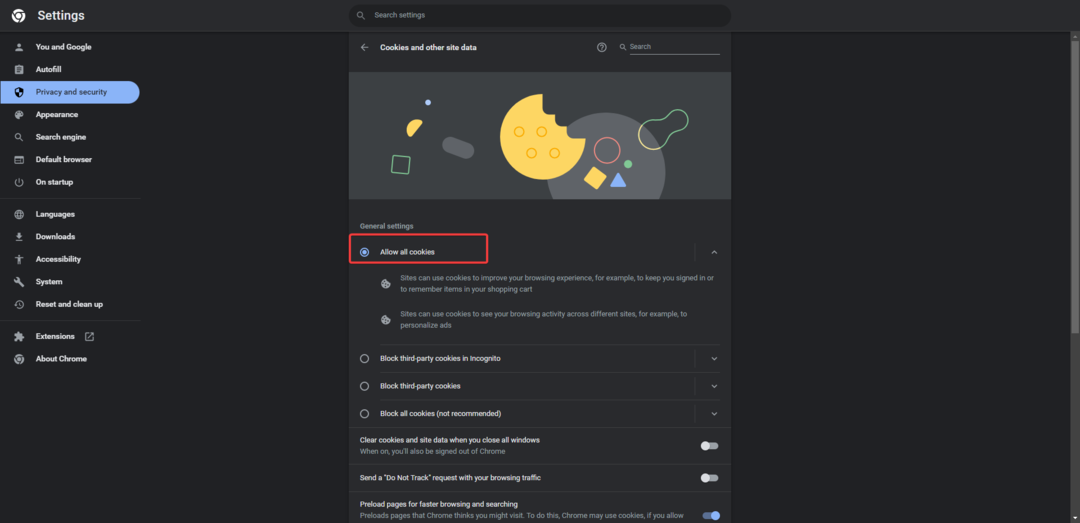
Ved at følge disse trin skal du aktivere cookies i Chrome.
3. Microsoft Edge
- Start Edge-browseren.
- Indtast stien nedenfor i adresselinjen, og klik Gå ind.
edge://settings/content/cookies - Til sidst skal du slå indstillingen til Tillad websteder at gemme og læse cookiedata.
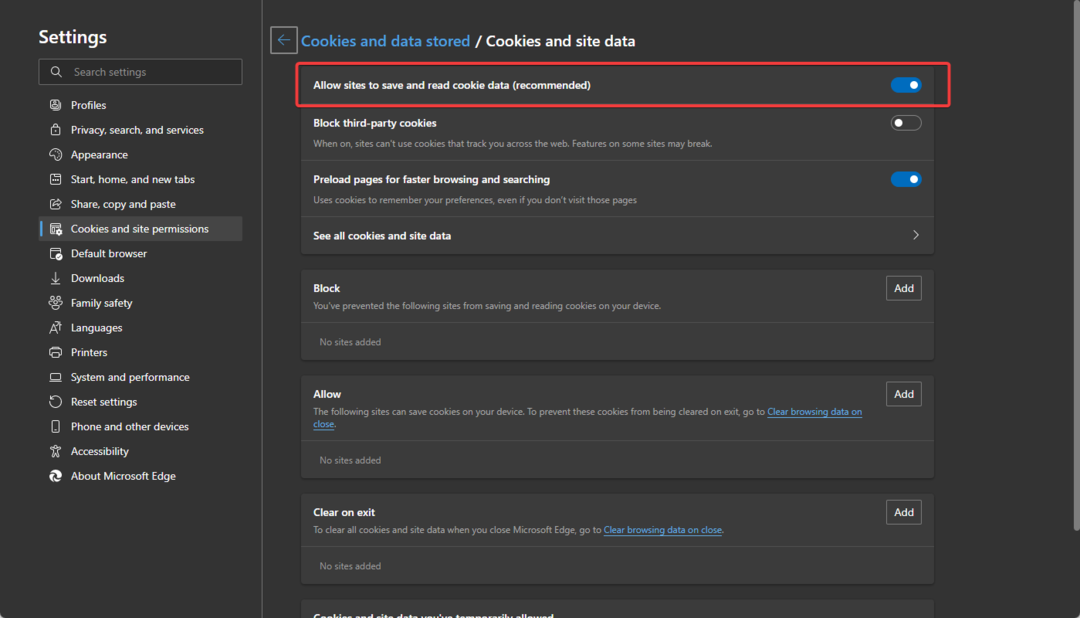
- Download og installer Edge for Business på Windows 10 og 11
- Sådan aktiverer og bruger du Microsoft Edge's Password Manager
Skal vi acceptere cookies eller ej?
Cookies er ikke en sikkerhedsrisiko, da de ikke kan sprede malware eller få adgang til oplysninger på din computer, men de kan udgøre nogle risici, når det kommer til privatlivets fred.
Cookies indsamler information om din onlineaktivitet, som derefter bruges til at profilere dig. Bortset fra det udgør de ingen reel sikkerhedstrussel.
Når det er sagt, så længe du har tillid til webstedet og er sikker på, at dine data vil blive håndteret med den største fortrolighed, så kan du acceptere cookies.
På en af disse browsere, hvis din browser ikke er konfigureret til at acceptere sessionscookies, skulle du ved at følge de trin, vi har givet, have været i stand til at aktivere cookies i browseren.
Fortæl os, om dette har virket for dig, og bemærk, at du på de fleste andre browsere, ved at søge efter cookies under indstillingerne, skulle se muligheden for at acceptere alle cookies.
 Har du stadig problemer?Løs dem med dette værktøj:
Har du stadig problemer?Løs dem med dette værktøj:
- Download dette PC-reparationsværktøj bedømt Great på TrustPilot.com (download starter på denne side).
- Klik Start scanning for at finde Windows-problemer, der kan forårsage pc-problemer.
- Klik Reparer alle for at løse problemer med patenterede teknologier (Eksklusiv rabat til vores læsere).
Restoro er blevet downloadet af 0 læsere i denne måned.


